Forestil dig, hvis der var en måde at se og få adgang til en fil på din mappe uden faktisk at være på din lagerplads? Ja, det er muligt nu ved hjælp af OneDrive-applikationen på dit system. Denne funktion kaldes Files On-Demand, som giver brugerne mulighed for at lave en fil enten gemme den i skyen og kun tilgængelig online, eller skift den til altid tilgængelig, som gemmes permanent på dit lager plads. Men hvis denne funktion ikke vises på din OneDrive, så er det sandsynligvis fordi du måske ikke har aktiveret den ved hjælp af OneDrive-indstillinger. I dette indlæg guider vi dig til, hvordan du slår OneDrive's File On-Demand til eller fra i Windows 11-systemet.
Sådan tænder eller deaktiverer du OneDrive-filer efter behov i Windows 11
Trin 1: Åbn OneDrive ved at klikke én gang på dets ikon i proceslinjen i højre hjørne.
Trin 2: Klik derefter på Hjælp og indstillinger ikonet øverst i OneDrive-appen.
Trin 3: Vælg Indstillinger fra menuen Hjælp og indstillinger som vist nedenfor.

Trin 4: Til Tænde for funktionen Files On-Demand, gå til Indstillinger fanen i vinduet Indstillinger.
Trin 5: Kontroller derefter Spar plads og download efterhånden som du bruger dem Afkrydsningsfeltet under Filer On-Demand-afsnittet nederst som vist nedenfor.
Trin 6: Klik endelig Okay at anvende ændringer.
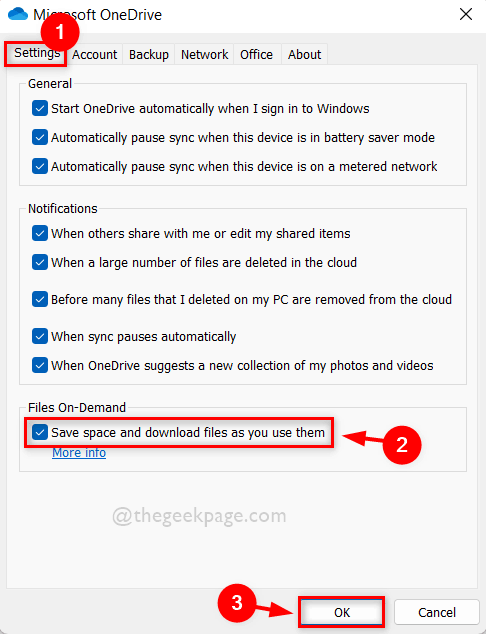
Trin 7: Hvis du vil deaktivere eller deaktivere funktionen filer on-demand, skal du gå til Indstillinger fanen.
Trin 8: Fjern markeringen i Spar plads og download efterhånden som du bruger dem afkrydsningsfeltet nederst under Files On-Demand.
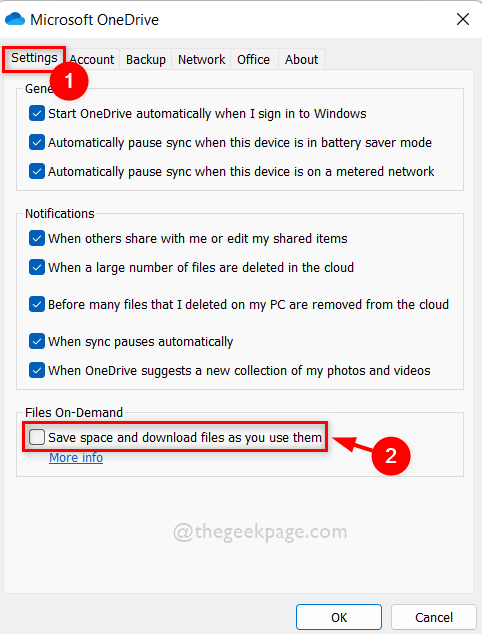
Trin 9: Så snart du fjerner markeringen, dukker det lille vindue op, der siger Disable Files On-Demand. Klik Okay knappen for at acceptere den.
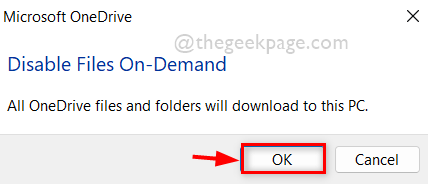
Trin 10: Klik herefter Okay i vinduet Indstillinger for at foretage ændringer og lukke det.
Det er det.
Håber dette indlæg var nyttigt og informativt.
Giv os venligst kommentarer nedenfor.
Tak skal du have!


![OneDrive-filer synkroniseres ikke på iPad eller iPhone? [Fuld rettelse]](/f/dc5c5874089985861f871e454473feb7.jpg?width=300&height=460)